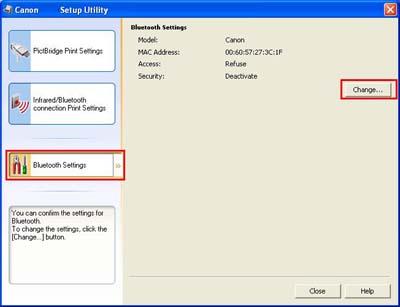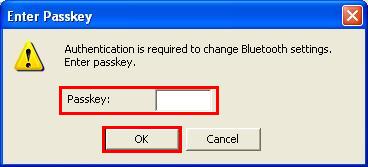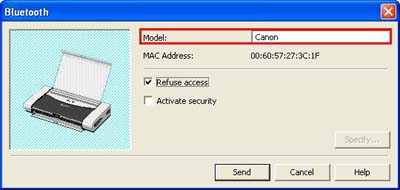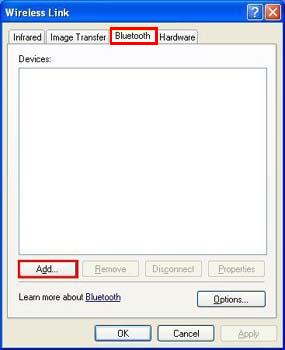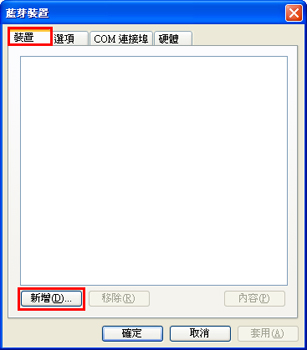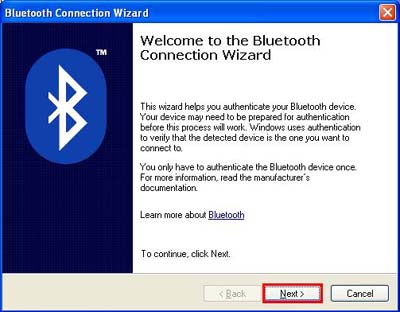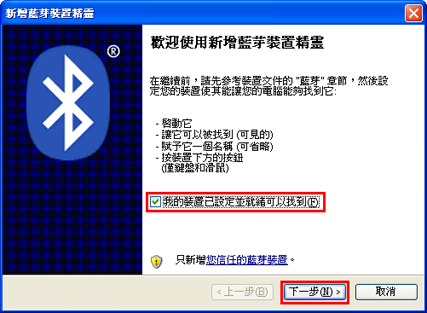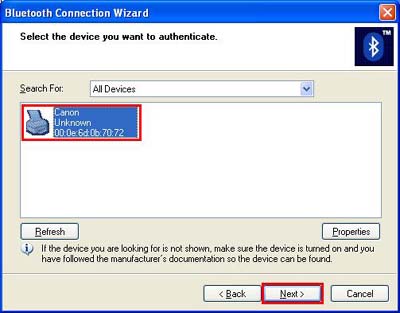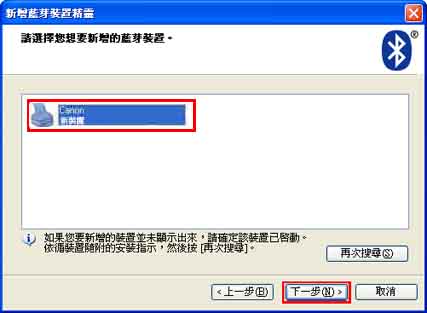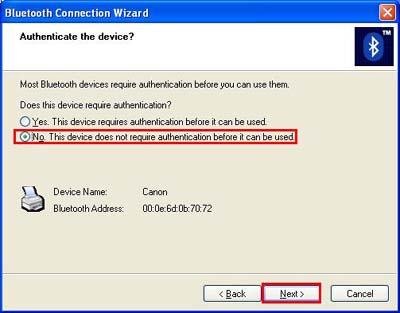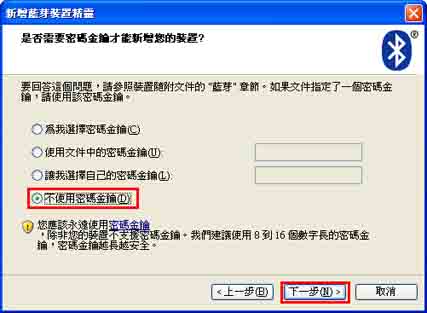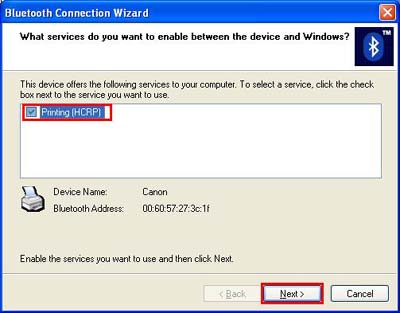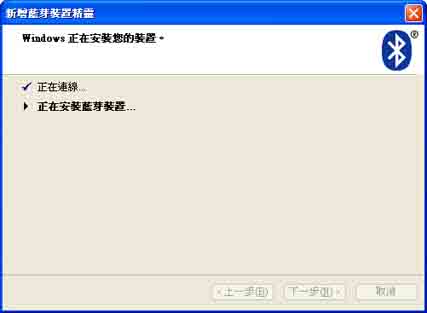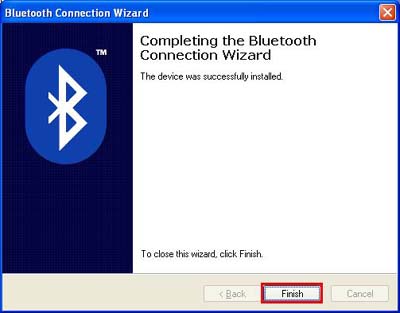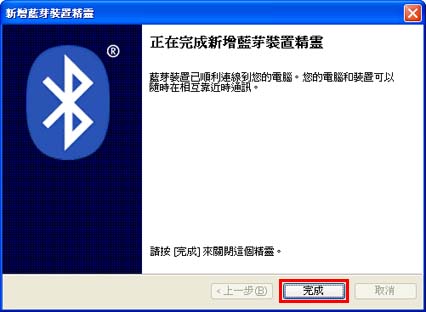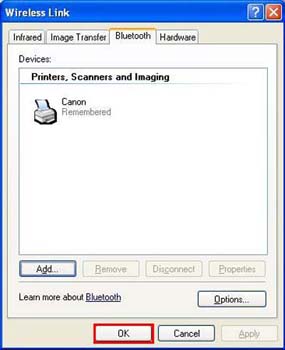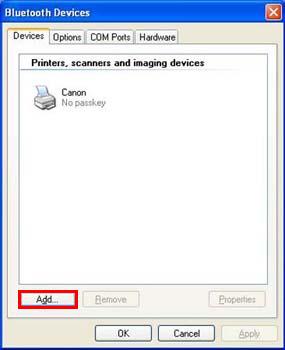如何設定透過藍芽通訊進行列印(Windows)
(備註)要設定透過藍芽通訊進行列印,需滿足以下條件。
- 在印表機上安裝藍芽組件「BU-10」。
- 安裝印表機驅動程式。啟動連接了 USB 電纜線的印表機。
- 安裝「Canon iP90 設定工具程式(Canon iP90 Setup Utility)」。
1. 啟動「Canon iP90 設定工具程式(Canon iP90 Setup Utility)」。
選擇「開始」、「(所有)程式」、「Canon Utilities」及「Canon iP90 設定工具程式(Canon iP90 Setup Utility)」,然後是「Canon iP90 設定工具程式(Canon iP90 Setup Utility)」。
或連按兩下桌面上創建的「Canon iP90 設定工具程式(Canon iP90 Setup Utility)」圖示。
(備註)安裝「Canon iP90 設定工具程式(Canon iP90 Setup Utility)」時,將在桌面上自動創建「Canon iP90 設定工具程式(Canon iP90 Setup Utility)」捷徑圖示。
2. 在「Canon iP90 設定工具程式(Canon iP90 Setup Utility)」對話方塊中,首先按一下「藍芽設定」,然後按一下[更改]。
3. 在「輸入口令」對話方塊中輸入口令,然後按一下[確定]。
(備註) 當對「控制台」的「無線連結」視窗中的藍芽裝置進行認證時,需要印表機的型號名稱。
使用多台 iP90 印表機時,建議更改印表機的型號名稱,以簡化印表機標識。
可以將印表機型號更改為不超過 24-位的單字節字符。
5. 選擇「開始」、「控制台」、「印表機和其他硬件」及「無線連結」。
在「無線連結」對話方塊中,選擇「藍芽」選項頁,然後按一下[新增]。
(備註) 當使用「控制台」的傳統視圖時,選擇「開始」、「控制台」及「無線連結」。
使用 Windows XP Service Pack 2:
選擇「開始」、「控制台」、「印表機和其他硬體」及「藍芽裝置」。
在「藍芽裝置」對話方塊中,選擇「裝置」選項頁,然後按一下[新增]。
(備註) 當使用「控制台」的傳統視圖時,選擇「開始」、「控制台」及「藍芽裝置」。
6. 在「藍芽連接精靈」對話方塊中按一下[下一步]。
使用 Windows XP Service Pack 2:
在「新增藍芽裝置精靈」視窗中,選擇「我的裝置已設定並就緒可以找到。」,然後按一下[下一步]。
7. 在「藍芽連接精靈」對話方塊中選擇「Canon iP90」,然後按一下[下一步]。
使用 Windows XP Service Pack 2:
在「新增藍芽裝置精靈」視窗中,選擇「Canon iP90」,然後按一下[下一步]。
8. 在「藍芽連接精靈」對話方塊中,選擇「否,本裝置在使用前不需要身分認證。(No. This device does not require authentication before it can be used.)」,然後按一下[下一步]。
使用 Windows XP Service Pack 2:
在「新增藍芽裝置精靈」視窗中,選擇「不使用口令」,然後按一下[下一步]。
9. 在「藍芽連接精靈」對話方塊中,選擇「列印(HCRP)」,然後按一下[下一步]。
使用 Windows XP Service Pack 2:
在「新增藍芽裝置精靈」視窗中,將顯示信息「正在安裝藍芽裝置」。
10. 在「藍芽連接精靈」對話方塊中,按一下[完成]。
使用 Windows XP Service Pack 2:
在「新增藍芽裝置精靈」視窗中,按一下[完成]。
使用 Windows XP Service Pack 2:
在「藍芽裝置」視窗中,按一下[確定]。
要透過 藍芽通訊進行列印,選擇「Canon iP90 (copy 1)」作為印表機名稱。
透過 USB 電纜線列印時,選擇「Canon iP90」。